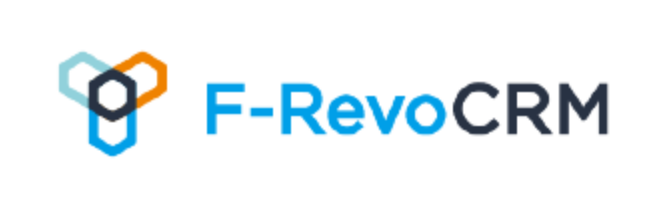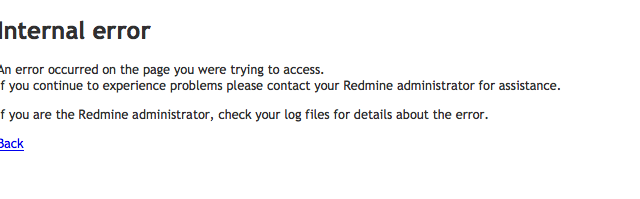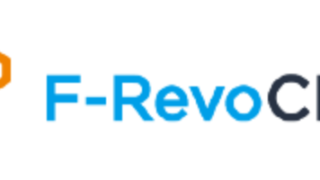スポンサーリンク
Amazon Linux 2にF-RevoCRM7.3のインストールが成功しました。
F-RevoCRMは6.5から7.3にバージョンアップしてかなり高機能になったので期待大です。
データの移行についてはエクスポート・インポートを繰り返して移行しました。
スポンサーリンク
php7.2とMariaDB10.5をインストール
$ sudo amazon-linux-extras install php7.2
$ sudo yum install php php-mbstring php-gd php-xmlこれでphpのインストールは完了です。
MariaDBはこちらを参考にインストールしました。

【Amazon Linux 2】MariaDBを5.5から10.5にバージョンアップRedmineのeasy_ganttプラグイン導入でMariaDBをバージョンアップする必要がでたので最新の10.5にバージョンアップし...
php.ini変更
$ sudo vi /etc/php.ini
date.timezone = "Asia/Tokyo"
max_input_vars = 100000
post_max_size = 32M
upload_max_filesize = 32M
max_execution_time = 600php.iniを編集します。
$ sudo systemctl restart httpdApacheを再起動します。
my.cnf変更
$ sudo vi /etc/my.cnf.d/mariadb-server.cnf
[mariadb]
sql_mode=NO_ENGINE_SUBSTITUTION
default-authentication-plugin=mysql_native_password
server.cnfを編集します。
$ sudo systemctl restart mariadbMariaDBを再起動します。
F-RevoCRM7.3のセットアップ
F-RevoCRM7.3のインストール
サーバに、frevocrm7.3.zipファイルをアップロードします。
unzip frevocrm7.3.zipfrevocrmを解凍します。
$ sudo mv frevocrm /var/www/html/
$ sudo chown -R apache.apache /var/www/html/frevocrm/Webサーバ経由でアクセスできるところに移動します。
F-RevoCRM7.3 インストールウィザード
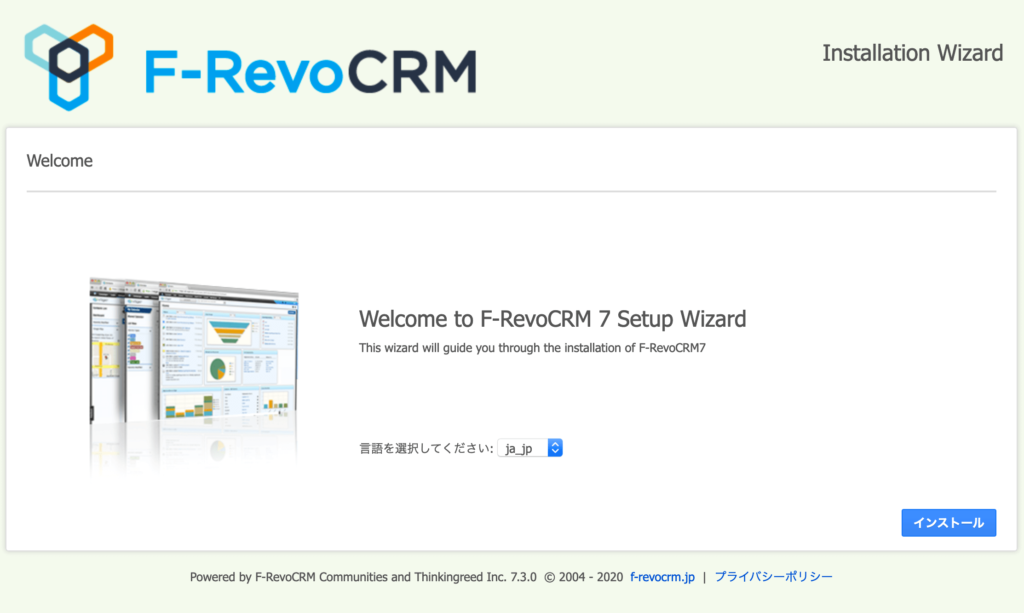
「インストール」をクリックします。
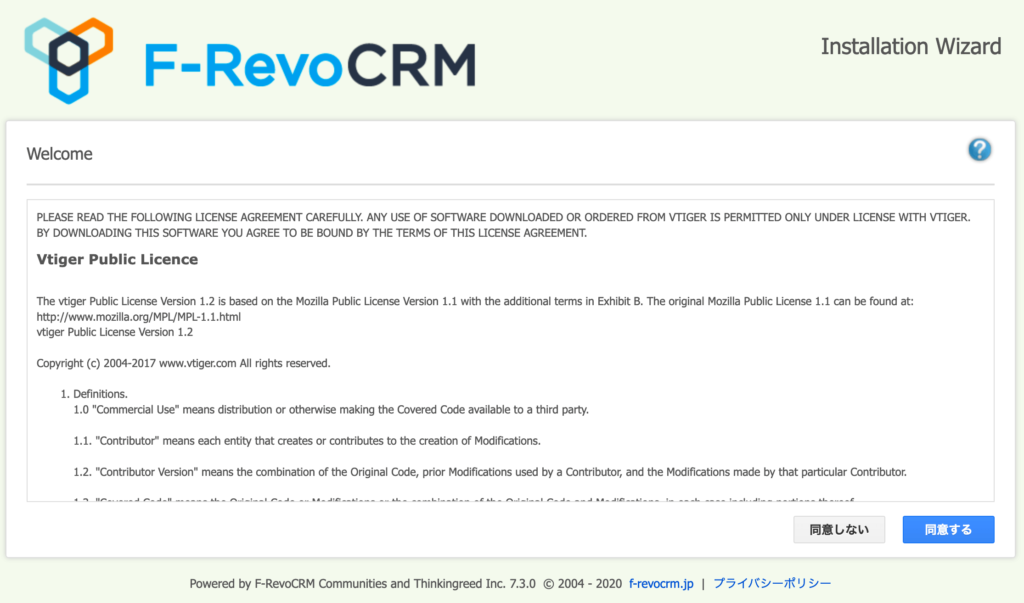
「同意する」をクリックします。
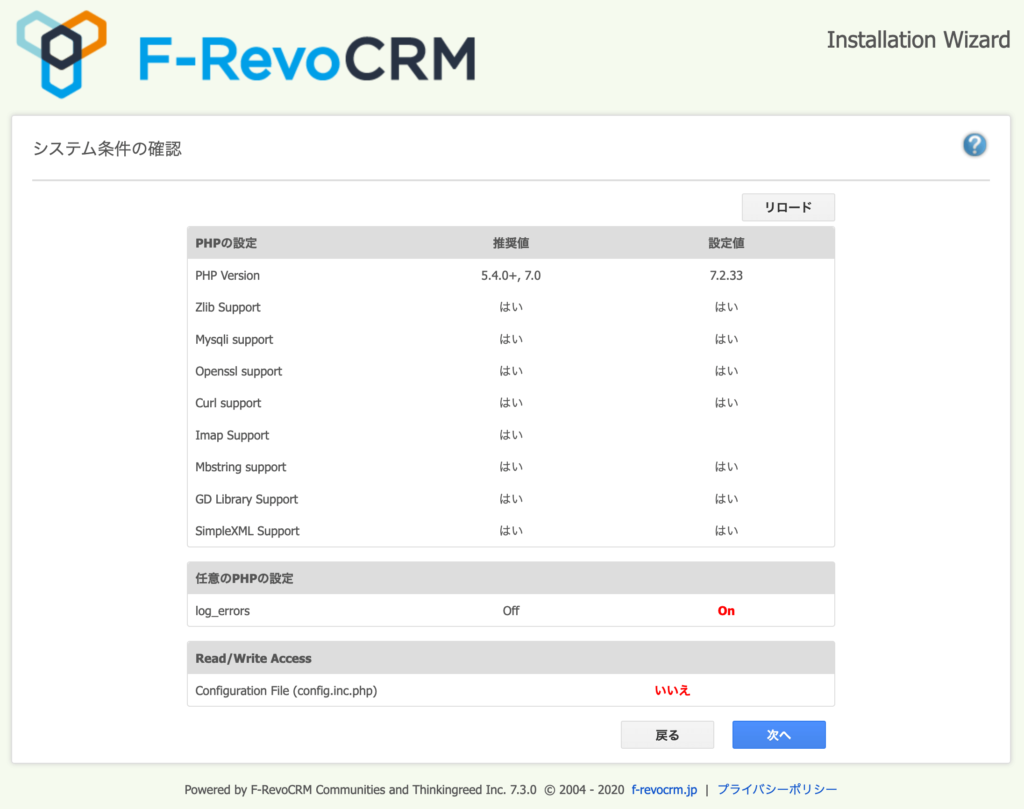
「次へ」をクリックします。
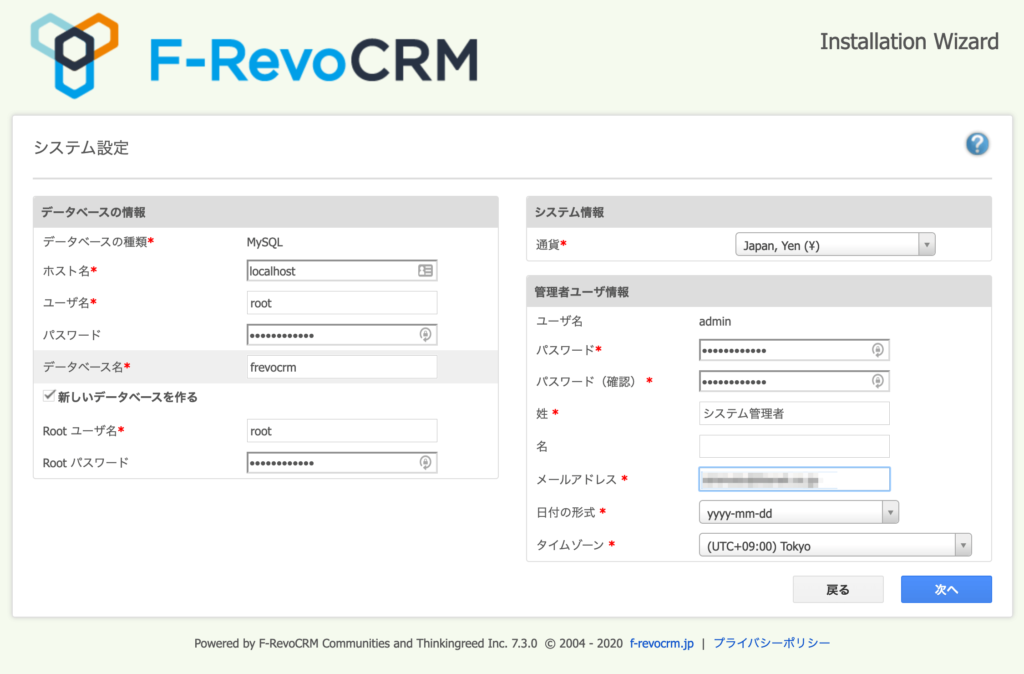
*の項目を入力していきます。
「次へ」をクリックします。
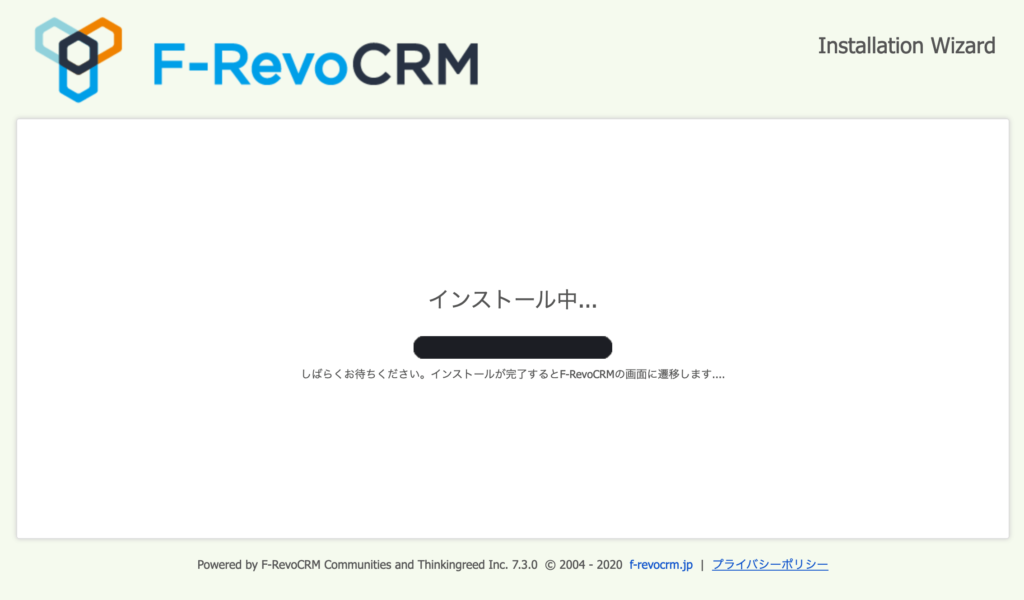
インストールが完了すると、F-RevoCRMにログイン後の画面が表示されます。
スポンサーリンク
スポンサーリンク